Πρόβλημα με μελάνια εκτυπωτών;
Είτε πρόκειται για αυθεντικά μελάνια εκτυπωτών, είτε για συμβατά μελάνια εκτυπωτών, ενδέχεται να αντιμετωπίσετε πρόβλημα με μελάνια. Ωστόσο αντιμετωπίζονται εύκολα. Διαβάστε τις λύσεις στα πιο δημοφιλή προβλήματα που παρουσιάζονται στα μελάνια εκτυπωτών.
Το μελανοδοχείο που μόλις τοποθέτησα δεν εκτυπώνει ή δεν αναγνωρίζεται.
Αν ο εκτυπωτής δεν αναγνωρίζει το μελάνι ή λαμβάνετε το μήνυμα “σφάλμα δοχείου μελάνης”, πιθανόν οι επαφές του μελανοδοχείου να μη κάνουν σωστή επαφή με την κεφαλή εκτύπωσης του εκτυπωτή. Βεβαιωθείτε ότι έχετε προμηθευτεί το σωστό μελανοδοχείο, ότι έχετε αφαιρέσει τυχόν προστατευτικές ταινίες και ότι το μελανοδοχείο έχει εγκατασταθεί σωστά. Καλό θα ήταν να δοκιμάσετε να αφαιρέσετε το μελανοδοχείο και να το εγκαταστήσετε από την αρχή, αφού βγάλετε όλα τα μελάνια από τον εκτυπωτή και τον σβήσετε εντελώς, βγάζοντας τον από τη πρίζα. Για να καταλάβετε ποιο μελάνι έχει πρόβλημα, εγκαταστήστε ένα – ένα τα μελάνια αφού ανοίξετε και πάλι τον εκτυπωτή.
Πρόβλημα με μελάνια:
Αν ο εκτυπωτής συνεχίζει να μην αναγνωρίζει το μελάνι ενώ ταυτόχρονα αναβοσβήνεί η ένδειξη σφάλματος, πατήστε παρατεταμένα το πλήκτρο Cancel (ή το πληκτρό “Resume” ) για περίπου 15”.

Αν το πρόβλημα συνεχίζει, ίσως πρέπει να καθαρίσετε τις επαφές:
Καθαρισμός επαφών μελανοδοχείου.

Πολύ συνηθισμένο πρόβλημα με μελάνια είναι το να μην επικοινωνεί ο εκτυπωτής με το μελάνι, λόγω βρόμικων επαφών. Χρησιμοποιήστε ένα καθαρό, νωπό χαρτί και σκουπίστε απαλά τις χάλκινες επαφές του τσιπ πάνω στο μελανοδοχείο. Αφού στεγνώσουν επανατοποθετήστε το μελανοδοχείο στον εκτυπωτή και στη συνέχεια αποσυνδέστε τον εκτυπωτή σας από την τροφοδοσία του ρεύματος ώστε να διαγραφούν τα μηνύματα λάθους που πιθανόν να έχει καταγράψει η μνήμη του εκτυπωτή. Μετά από λίγο, επανασυνδέστε τον εκτυπωτή στην τροφοδοσία του ρεύματος και κάντε μια δοκιμαστική εκτύπωση. Για να καθαρίσετε τις επαφές καλύτερα, μπορείτε να χρησιμοποιήσετε και μια σβήστρα τρίβοντας με την μπλε της πλευρά τις επαφές από τα μελάνια.
Ο εκτυπωτής βγάζει μήνυμα πως το μελανοδοχείο είναι κατεστραμμένο
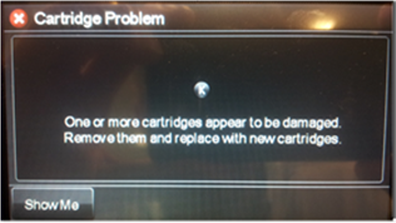
Η παραπάνω ένδειξη εμφανίζεται κυρίως στα μοντέλα HP της σειράς OfficeJet Pro 6230, 6810, 6820, 6830, 8610, 8620, 8630, 8640, 8660, X451dn/dw, X476dn/dw, X551dw, X576dw και αφορά τη χρήση συμβατών η αναγομωμένων μελανοδοχείων. Η λύση δίνεται στον επίσημο ιστότοπο της HP, απ’ όπου ο χρήστης κατεβάζει νέο firmware που αντιστοιχεί στο μοντέλο του εκτυπωτή του και με το οποίο αφαιρείται το Dynamic Security Feature που προκαλέι το πρόβλημα. Στην περίπτωση που αντιμετωπίζετε ανάλογο πρόβλημα, επισκεπτείτε την ιστοσελίδα της HP κάνοντας κλικ ΕΔΩ και ακολουθήστε τις οδηγίες.
Εμφανίζεται μήνυμα πως το μελανοδοχείο είναι άδειο ή δεν εμφανίζει στάθμη.
Αν εμφανίζεται μήνυμα πως το μελανοδοχείο είναι άδειο ή ότι είναι χρησιμοποιημένο, ή οτι είναι μη αυθεντικό ή ότι είναι “μη συμβατό δοχείο μελάνης“. Αν το μελάνι που έχετε εγκαταστήσει προορίζεται για τον εκτυπωτή σας, αυτό το μήνυμα εμφανίζεται κυρίως όταν χρησιμοποιείτε συμβατά μελάνια ή αναγόμωση μελανιών. Δεν αποτελεί όμως ουσιαστικό πρόβλημα, είναι απλά ένας έμμεσος τρόπος που χρησιμοποιούν οι εταιρίες για να αγοράζετε αυθεντικά μελάνια. (τα οποία όμως κοστίζουν διπλάσια! ).
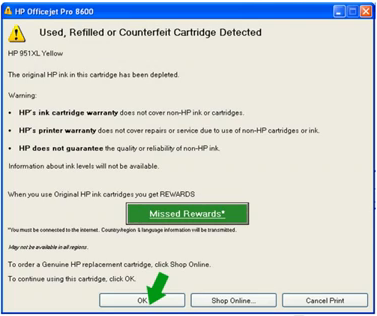
Σκεφτήκαμε πως μπορεί να χρειάζεσαι: Μελάνια εκτυπωτών
Γιατί εμφανίζεται αυτό το μήνυμα; Τα ανακατασκευασμένα, αναγομωμένα ή συμβατά μελανοδοχεία, χρησιμοποιούν σαν βάση τα αυθεντικά μελανοδοχεία. Στην μνήμη των μελανοδοχείων έχει καταγραφεί πώς έχουν αδειάσει, γιαυτό και μερικές φορές δεν εμφανίζεται και η στάθμη του μελανοδοχείου.
Πρόβλημα με μελάνια
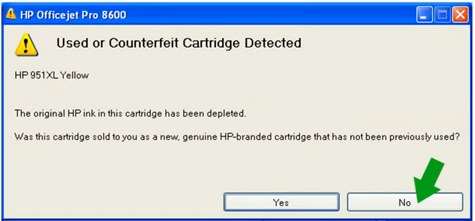
Η λύση είναι απλή. Στο παράθυρο όπου εμφανίζεται το μήνυμα λάθους, πατήστε “ΟΚ” ή “ΝΟ” ανάλογα με την περίπτωση:
Δεν υπάρχει επιλογή OK για να παρακάμψω το μήνυμα!
Σε αυτή την περίπτωση, δείτε εάν αναβοσβήνει κάποιο ενδεικτικό λαμπάκι στον εκτυπωτή και πατήστε το κουμπί που αντιστοιχεί σε αυτό (σχ5). Ο εκτυπωτής θα αρχίσει να εκτυπώνει και, μόλις τελειώσει η εκτύπωση, πατήστε το πλήκτρο Cancel (σχ.6). Σε κάποια μοντέλα εκτυπωτών πρέπει να κρατήστε πατημένο το πλήκτρο “Resume” ή για περίπου 10».
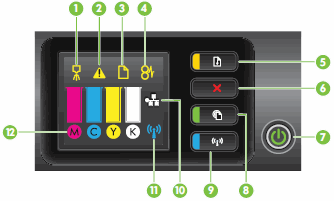
Ο εκτυπωτής δεν αναγνωρίζει το μελανοδοχείο, ενώ πριν λίγο εκτύπωνε.
Πολύ συνηθισμένο πρόβλημα με μελάνια. Το πιο πιθανό είναι να έχει τελειώσει το μελανοδοχείο και να χρειάζεται αντικατάσταση με καινούργιο. Αν είστε σίγουροι ότι το μελανοδοχείο είναι γεμάτο, βεβαιωθείτε ότι το μελανοδοχείο έχει τοποθετηθεί σωστά, κάνει καλή επαφή με τον εκτυπωτή και το καπάκι του εκτυπωτή είναι κλειστό. επίσης, δοκιμάστε να καθαρίσετε τις επαφές του μελανοδοχείου με ένα νωπό, καθαρό πανί.
Πώς θα καταλάβω αν το μελανοδοχείο μου είναι άδειο;
Για να καταλάβετε πότε τελειώνει το μελάνι σας εάν δεν εμφανίζεται ή στάθμη μελανιού, θα πρέπει να παρακολουθείτε τις εκτυπώσεις σας. Αν τα χρώματα αρχίζουν να ξεθωριάζουν, τότε το μελάνι τελειώνει.
Οι εκτυπώσεις έχουν κενά, γραμμές ή στίγματα – Καθαρισμός κεφαλής εκτυπωτή.
Σε αυτή την περίπτωση, θα πρέπει να πραγματοποιήσετε “Καθαρισμό κεφαλής” μέσω του software του εκτυπωτή που έχει εγκατασταθεί στον υπολογιστή σας ή από τις λειτουργίες συντήρησης σε περίπτωση που ο εκτυπωτής σας έχει τέτοια δυνατότητα. Ο καθαρισμός μέσα από το software του εκτυπωτή συνήθως γίνεται από το μενού συντήρησης του εκτυπωτή σας, ακολουθώντας την διαδρομή: Start Menu -> Devices & Printers. Βρείτε τον εκτυπωτή σας & κάντε δεξί κλικ επιλέγοντας “Ιδιότητες“. Στην καρτέλα “Maintenance” (συντήρηση) επιλέξτε “Καθαρισμός κεφαλής εκτύπωσης” & “Ευθυγράμμιση κεφαλής“. Σε κάθε περίπτωση, το εγχειρίδιο χρήσης του κατασκευαστή περιέχει αναλυτικές οδηγίες για τις παραπάνω διαδικασίες.
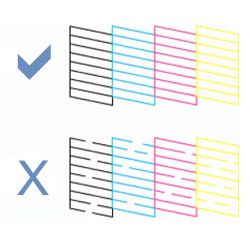
Πρόβλημα με μελάνια: Ο εκτυπωτής μου τυπώνει λευκές σελίδες.
Αν ο εκτυπωτής σας τυπώνει λευκές σελίδες, βεβαιωθείτε ότι έχετε αφαιρέσει τις προστατευτικές ταινίες ασφαλείας ή τυχόν προστατευτικά κλιπ από το μελάνι. Αν ο εκτυπωτής συνεχίζει να εκτυπώνει λευκές σελίδες, βεβαιωθείτε ότι το μελάνι δεν έχει τελειώσει ή ότι δεν έχει στεγνώσει: Βγάλτε το μελάνι από τον εκτυπωτή και σκουπίστε τα ακροφύσια του μελανιού με λίγο χαρτί. Αν δεν βγαίνει μελάνι, έχει τελειώσει ή έχει στεγνώσει. Σε αυτή την περίπτωση θα πρέπει να προμηθευτείτε νέο μελανοδοχείο. Αν παρ’ όλα αυτά το πρόβλημα παραμένει, εγκαταστήστε τους πιο πρόσφατους οδηγούς (drivers) για τον εκτυπωτή σας αφού τους κατεβάσετε από την επίσημη ιστοσελίδα του κατασκευαστή.
Πρόβλημα με μελάνια: Τρέχει μελάνι όταν βγάζω το κλιπ.
Ορισμένα μελανοδοχεία της HP (Νο364, Νο363, Νο920) διαθέτουν κλιπ προστασίας στο κάτω μέρος και αυτοκόλλητη ταινία προστασίας στο πάνω μέρος. Για να εγκαταστήσετε σωστά το μελανοδοχείο πρέπει πρώτα να αφαιρεθεί η ταινία (εικ.1) και μετά το προστατευτικό κλιπ (εικ.)2 Σε αντίθετη περίπτωση, πιθανόν να διαρρεύσει μελάνι.
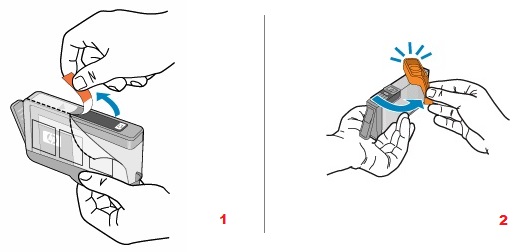
Έχει χυθεί μελάνι μέσα στον εκτυπωτή μου
Αν έχετε εγκαταστήσει σωστά τα μελανοδοχεία σας αλλά παρ’ ολα αυτά έχει χυθεί μελάνι εντός του εκτυπωτή σας, πιθανόν να έχει γεμίσει το Ink Waste Pad: Οι εκτυπωτές διενεργούν αυτόματο κύκλο καθαρισμού και κατά τη διαδικασία αυτή, μια μικρή ποσότητα μελανιού αποθηκεύεται στον χώρο απόρριψης (waste pad). Όταν το δοχείο απόρριψης γεμίσει, το μελάνι πιθανότατα θα διαρρεύσει και θα περάσει σε άλλους χώρους μέσα στον εκτυπωτή. Υπάρχει, επίσης, πιθανότητα διαρροής μελανιού από το δοχείο απόρριψης κατά τη λάθος μεταφορά ή μετακίνηση του εκτυπωτή. (Τυχόν μεταφορά πρέπει να γίνεται πάντα σε οριζόντια θέση)
Δυσκολέυομαι να τοποθετήσω τα μελανοδοχεία στον εκτυπωτή μου.
Βεβαιωθείτε ότι έχετε αφαιρέσει τυχόν προστατευτικά κλιπ ή ταινίες ασφαλείας που έχει το μελανοδοχείο. Αν παρ’ ολα αυτά δυσκολεύεστε να εγκαταστήσετε τα καινούργια μελανοδοχεία στον εκτυπωτή σας, ανατρέξτε στο εγχειρίδιο χρήσης του κατασκευαστή.
Διάβασε επίσης : Γέμισμα μελανιών: Πώς γίνεται η αναγόμωση;
Αν σου άρεσε το άρθρο “Πρόβλημα με μελάνια; Διαβάστε τις λύσεις.” μοιράσου το στα social media, χρησιμοποιώντας τα κουμπιά που βρίσκονται ακριβώς από κάτω!




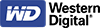

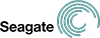

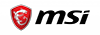
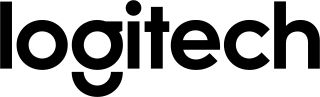











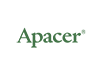
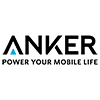

 Οθόνες – Monitors
Οθόνες – Monitors